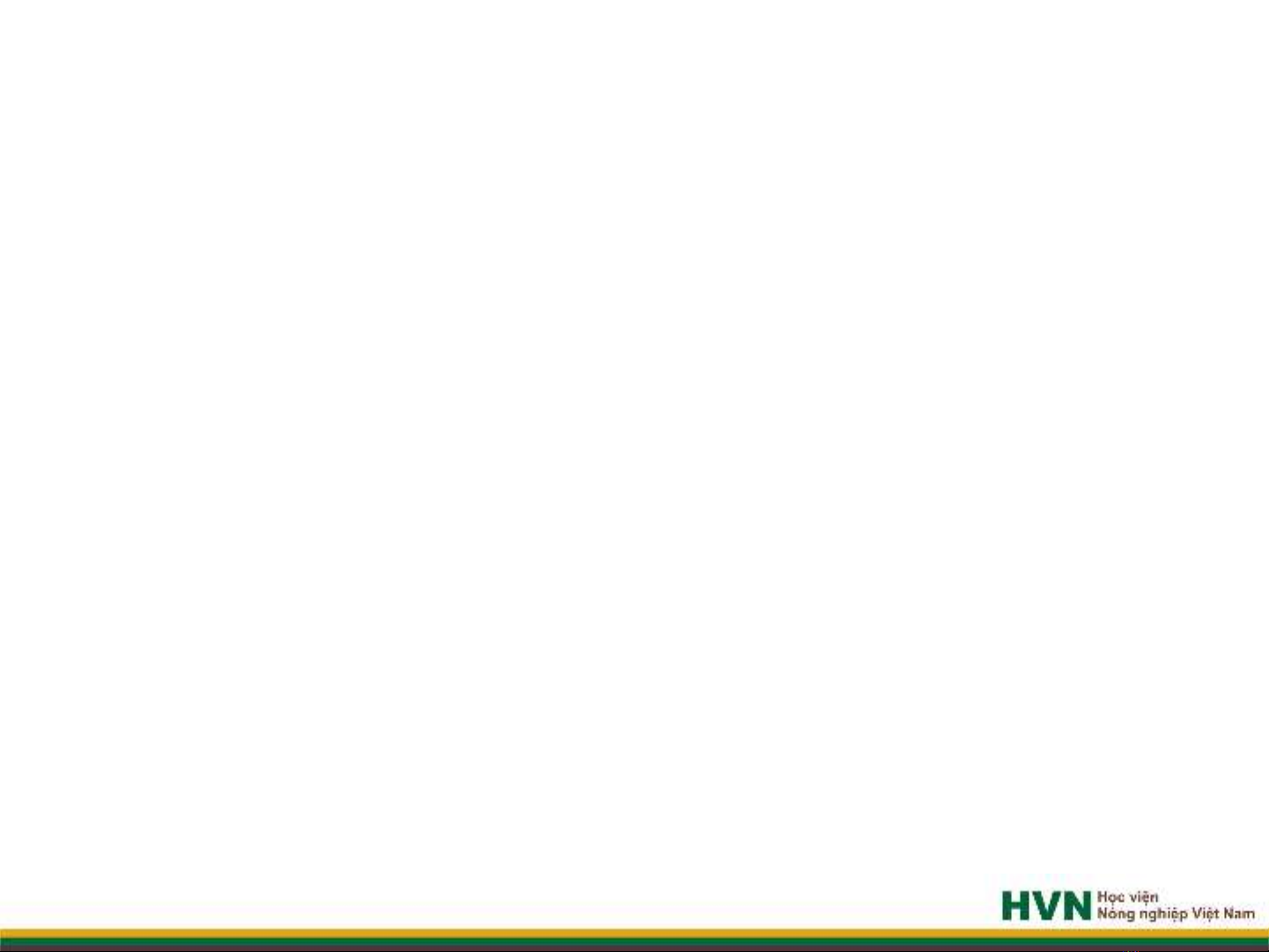
NỘI DUNG THỰC HÀNH THIẾT KẾ THÍ NGHIỆM
1. MỘT SỐ THAO TÁC CƠ BẢN VÀ NHẬP DỮ LIỆU
2. XỬ LÝ SỐ LIỆU THÍ NGHIỆM
2.1. BÀI 1: Tóm tắt, trình bày dữ liệu
2.2. BÀI 2: Ước lượng, kiểm định một giá trị trung bình
và so sánh hai giá trị trung bình của hai biến chuẩn
2.3. BÀI 3: So sánh nhiều giá trị trung bình bằng phân
tích phương sai (ANOVA) -Bảng tương liên
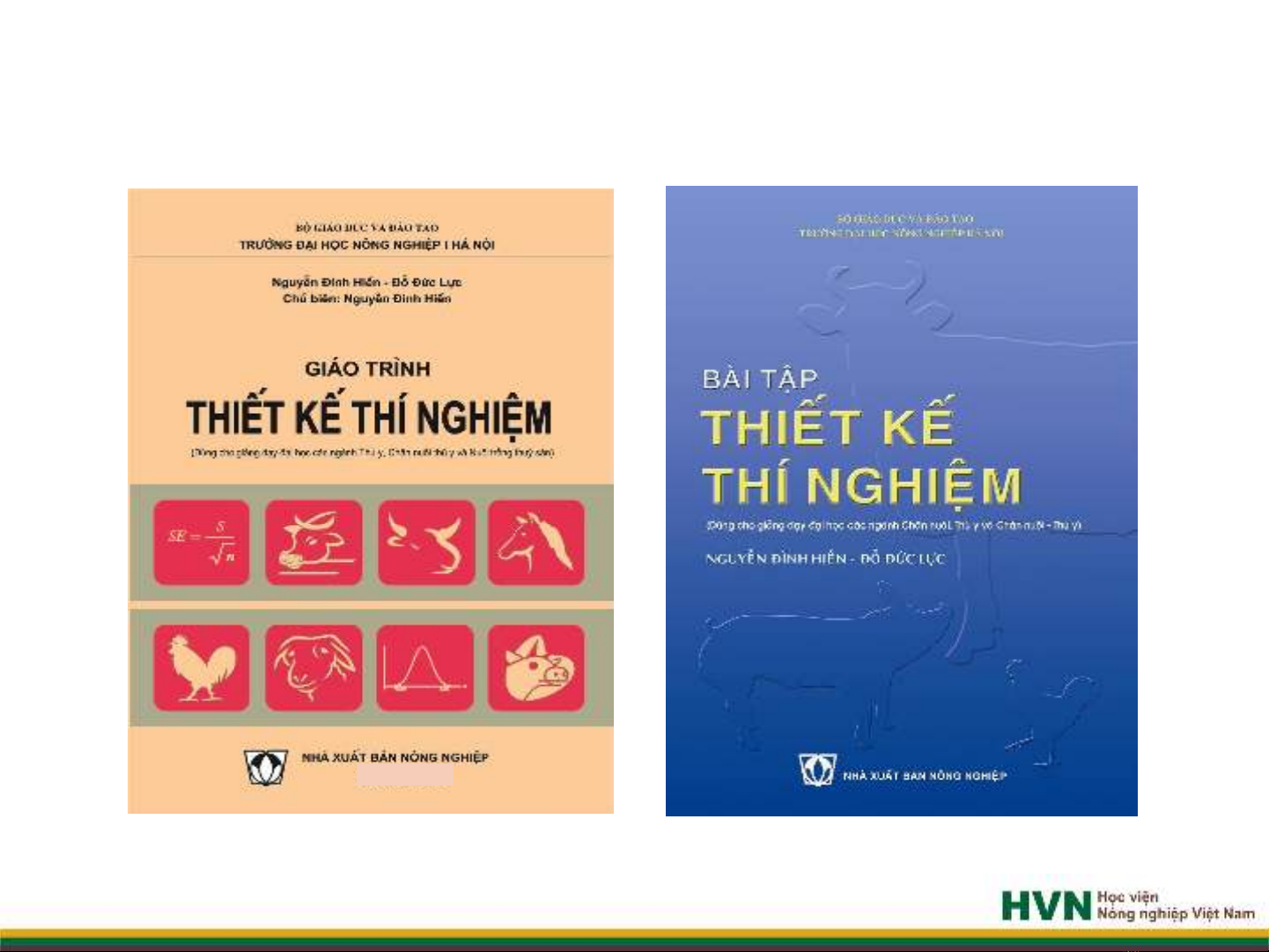
Tài liệu
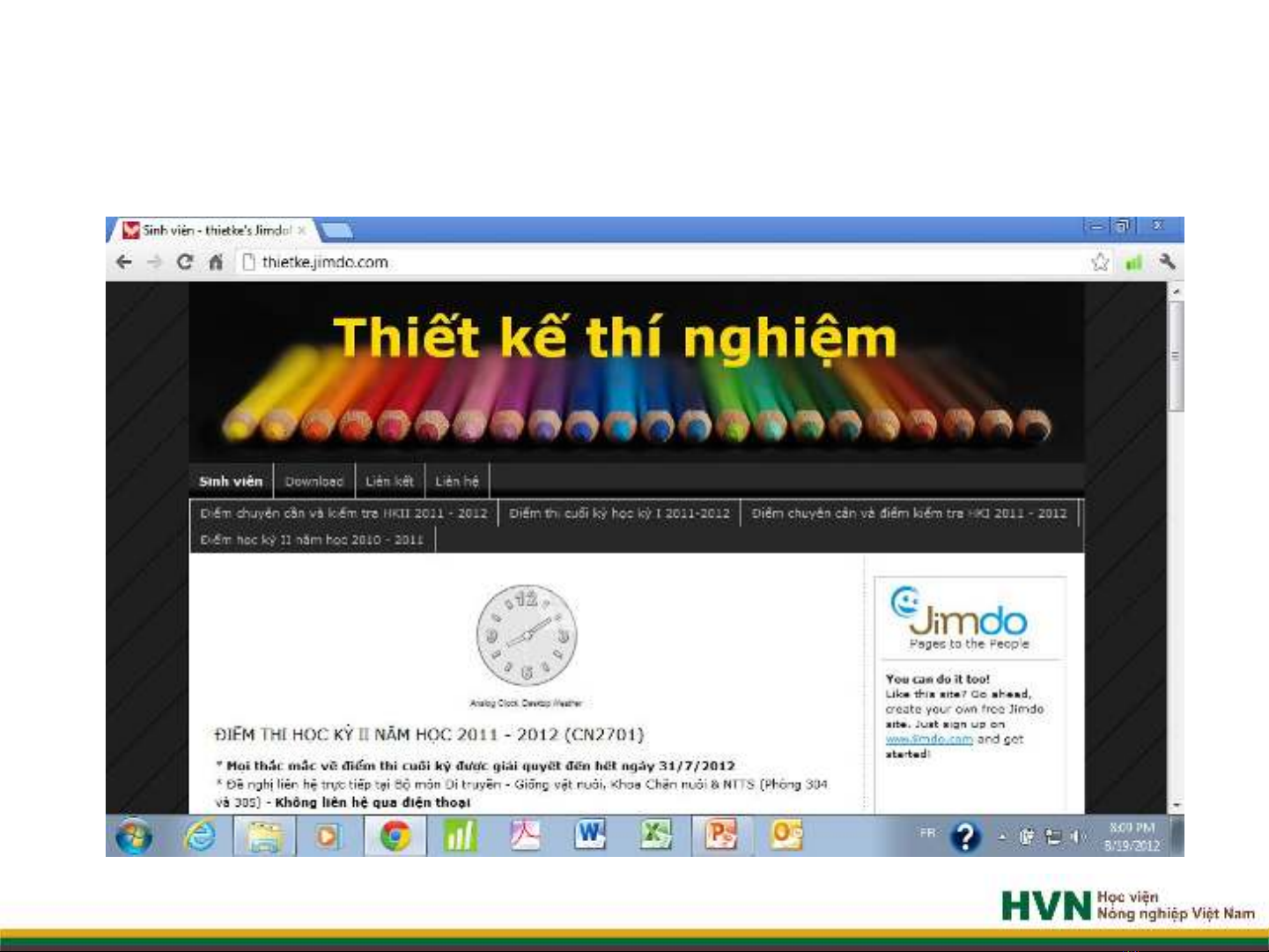
Tài liệu
http://www.thietke.jimdo.com


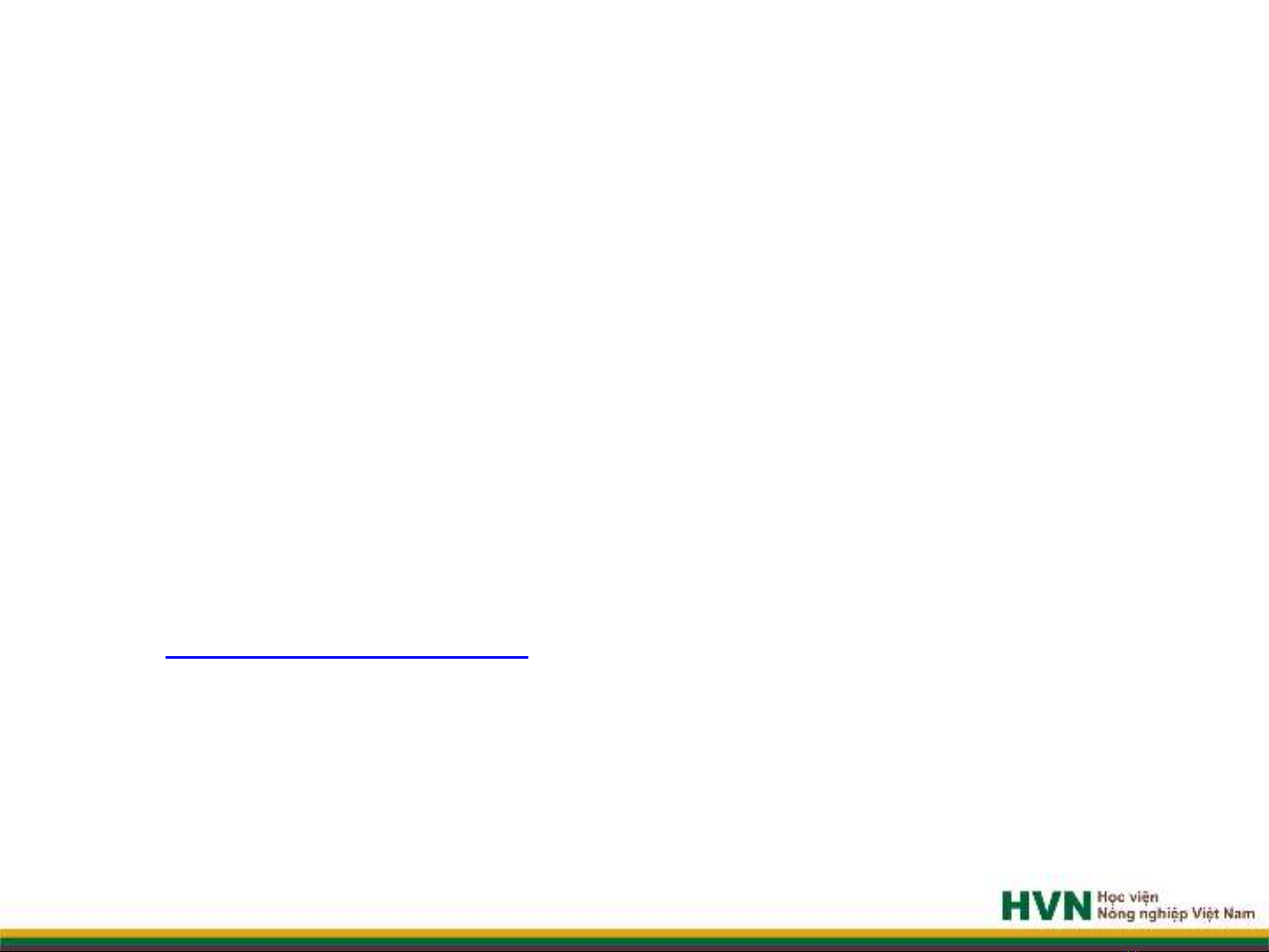



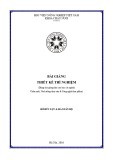




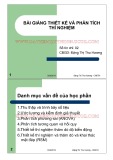




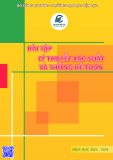






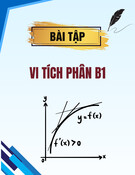



![Quyển ghi Xác suất và Thống kê [chuẩn nhất]](https://cdn.tailieu.vn/images/document/thumbnail/2025/20251030/anh26012006/135x160/68811762164229.jpg)
